在购买新的笔记本电脑后,我们通常需要为其安装一个操作系统。而使用U盘安装系统已经成为了最常见的方式之一,它不仅方便快捷,而且可随时携带,非常实用。本篇文章将为大家详细介绍如何使用U盘装载笔记本系统的具体步骤和注意事项。
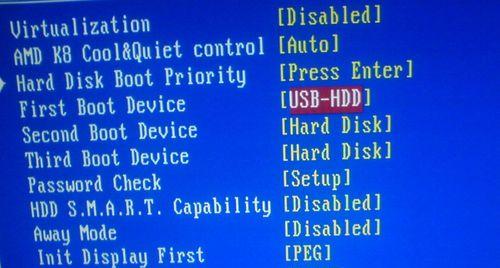
选择适合的操作系统版本
在安装系统之前,首先需要选择适合自己的操作系统版本。根据个人需求和电脑配置来选择Windows、MacOS或Linux等操作系统,并确保下载的系统版本与自己的笔记本兼容。
准备一个空白的U盘
为了顺利安装系统,我们需要准备一个容量足够的空白U盘。建议使用8GB以上容量的U盘,并将其中存储的数据备份至其他设备。
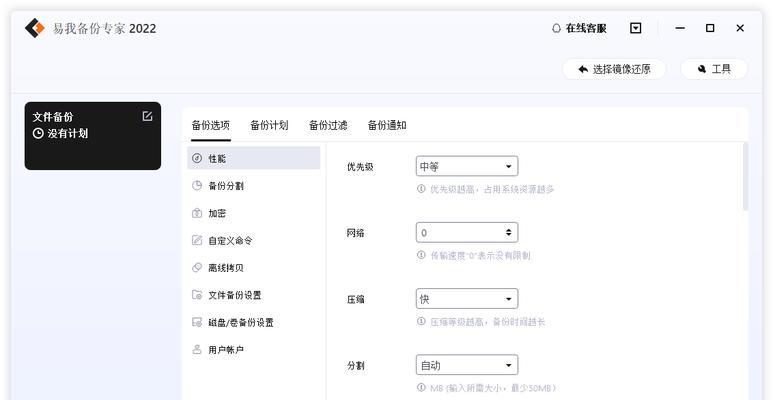
下载系统镜像文件
根据你选择的操作系统版本,在官方网站上下载对应的系统镜像文件。确保从可靠和官方渠道下载,以免下载到病毒或损坏的文件。
格式化U盘
在安装系统之前,我们需要先将U盘进行格式化操作。这可以确保U盘内的数据全部被清除,并为后续的系统安装做好准备。
制作可启动的U盘
接下来,我们需要利用专门的工具将U盘制作成可启动的U盘。可选择使用软碟通、Win32DiskImager等工具,按照界面提示进行操作即可完成。

设置笔记本开机启动项
在开始安装系统之前,我们需要设置笔记本的开机启动项。通常按下F2或Del键进入BIOS设置界面,在其中将U盘设置为第一启动项。
重启电脑并开始安装系统
设置完成后,重启笔记本电脑。这时系统会自动从U盘中引导启动,并进入安装界面。根据界面提示,进行相应的操作,直至系统安装完成。
选择安装方式
在安装过程中,我们需要选择安装方式。可以选择全新安装,将系统安装在空白硬盘上;也可以选择覆盖安装,保留原有文件并更新系统。
分配磁盘空间
接下来,需要分配磁盘空间给不同的系统和数据分区。可以按需求调整分区大小,确保系统和数据的存储空间合理分配。
登录和设置
系统安装完成后,我们需要登录并进行个人设置。可以设置用户名、密码、网络连接等,以便正常使用笔记本电脑。
更新系统和驱动
安装系统后,我们需要及时更新系统和驱动程序。这可以帮助我们修复已知的系统漏洞,并提升系统和硬件的稳定性。
安装常用软件
为了更好地使用笔记本电脑,我们需要安装一些常用软件。如浏览器、办公软件、音视频播放器等,以满足日常使用需求。
备份重要文件
在使用笔记本电脑期间,我们需要定期备份重要文件。这可以避免文件丢失或损坏时带来的麻烦,并保证数据的安全性。
注意事项
在安装系统过程中,我们需要注意一些细节问题。如避免中途断电、选择合适的分区格式、防止病毒感染等,以确保系统安装顺利进行。
使用U盘装载笔记本系统是一种简便而高效的方式,只需几个简单的步骤,便可以完成系统安装。不过,在操作过程中我们需要注意一些细节问题,以免出现不必要的麻烦。希望本篇文章对大家有所帮助,祝你顺利完成笔记本系统的安装!







